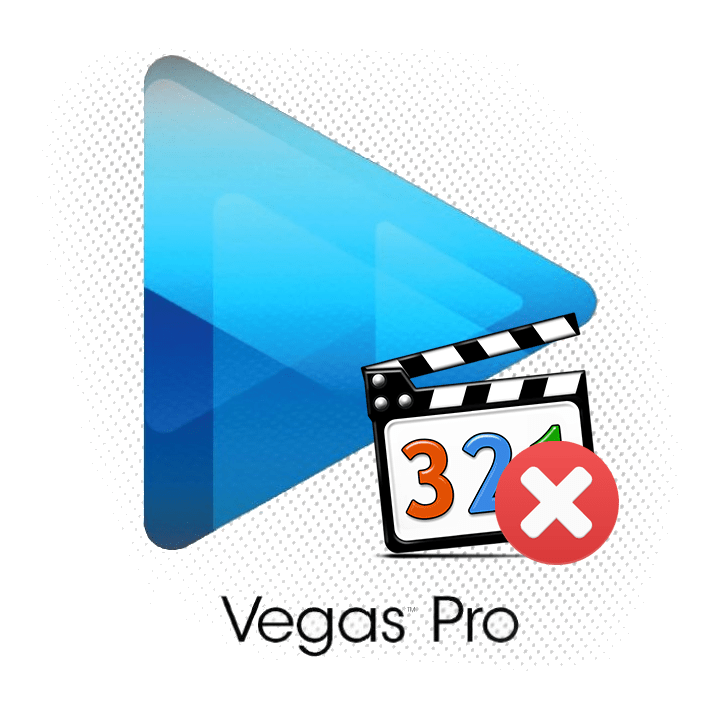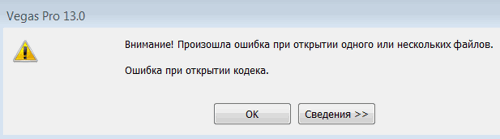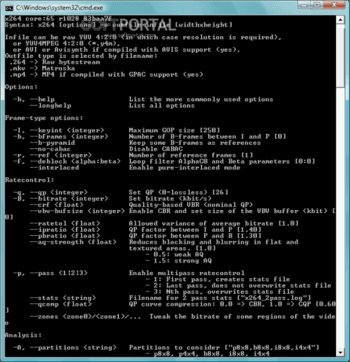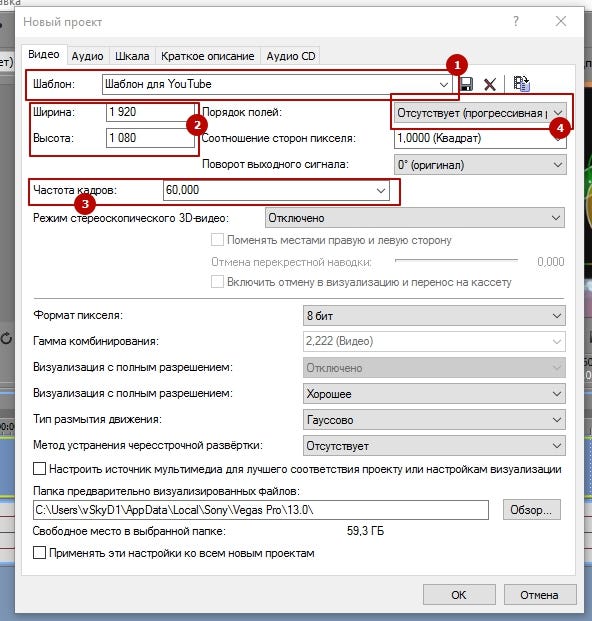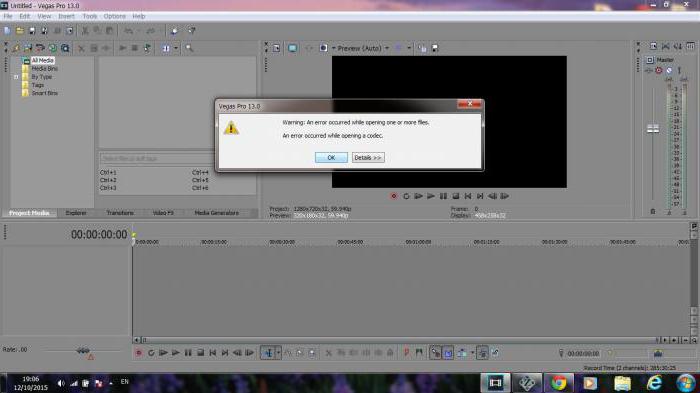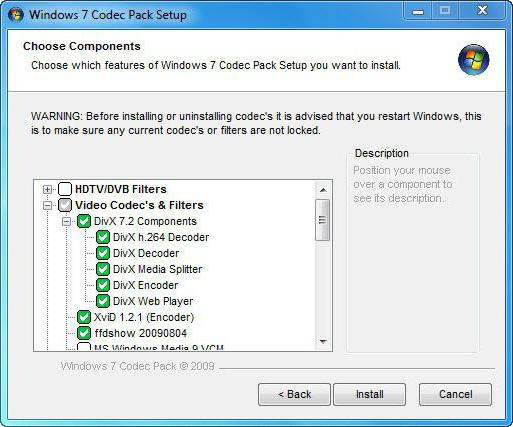Sony Vegas – довольно капризный видеоредактор и, наверное, каждый второй встречался с такой ошибкой: «Внимание! Произошла ошибка при открытии одного или нескольких файлов. Ошибка при открытии кодеков». В данной статье мы постараемся помочь вам решить эту проблему раз и навсегда.
Читайте также: Почему Sony Vegas не открывает формат *.avi?
Обновление или установка кодеков
Главная причина возникновения ошибки – отсутствие необходимых кодеков. В таком случае вам необходимо установить набор кодеков, например K-Lite Codec Pack. Если же на вашем компьютере уже установлен данный пакет, то обновите его.
Скачать K-Lite Codec Pack бесплатно с официального сайта
Также необходимо установить (обновить, если уже установлен) бесплатный проигрыватель от компании Apple – Quick Time.
Скачать Quick Time бесплатно с официального сайта
Конвертация видео в другой формат
Если с выполнением предыдущего пункта у вас возникли какие-либо проблемы, то вы всегда можете просто конвертировать видео в другой формат, который точно будет открываться в Sony Vegas. Сделать это можно с помощью бесплатной программы Format Factory.
Скачать Format Factory бесплатно с официального сайта
Как видите, ошибка открытия кодеков решается довольно просто. Надеемся, мы смогли вам помочь с решением данной проблемы и в дальнейшем у вас не возникнет проблем с Sony Vegas.
Еще статьи по данной теме:
Помогла ли Вам статья?
Sony Vegas – довольно капризный видеоредактор и, наверное, каждый второй встречался с такой ошибкой: «Внимание! Произошла ошибка при открытии одного или нескольких файлов. Ошибка при открытии кодеков». В данной статье мы постараемся помочь вам решить эту проблему раз и навсегда.
Обновление или установка кодеков
Главная причина возникновения ошибки – отсутствие необходимых кодеков. В таком случае вам необходимо установить набор кодеков, например K-Lite Codec Pack. Если же на вашем компьютере уже установлен данный пакет, то обновите его.
Также необходимо установить (обновить, если уже установлен) бесплатный проигрыватель от компании Apple – Quick Time.
Конвертация видео в другой формат
Если с выполнением предыдущего пункта у вас возникли какие-либо проблемы, то вы всегда можете просто конвертировать видео в другой формат, который точно будет открываться в Sony Vegas. Сделать это можно с помощью бесплатной программы Format Factory.
Как видите, ошибка открытия кодеков решается довольно просто. Надеемся, мы смогли вам помочь с решением данной проблемы и в дальнейшем у вас не возникнет проблем с Sony Vegas.


x264 Video Codec для Windows
x264 Video Codec — кодек с открытым исходным кодом, ориентированный на сжатие/кодирование видео в формат H.264/AVC.
Данный кодек создается как альтернатива DivX, MPEG-4 и другим видео кодекам. Отличается очень высоким качеством и степенью сжатия видео.
- — графический интерфейс пользователя для кодека x264 Video Codec
K-Lite Codec Pack — универсальный «must have» набор кодеков, фильтров и инструментов для.
Пакет всех самых необходимых кодеков, фильтров и плагинов для безпроблемного и.
Media Player Codec Pack — пакет кодеков для воспроизведения практически всех современных аудио и.
x264 Video Codec — бесплатный кодек для кодирования и высококачественного сжатия видеопотоков в.
Windows 7 — набор самых необходимых кодеков для просмотра видео наиболее популярных форматов.
DivX — один из наиболее популярных видеокодеков, поддерживающий практически все известные.
Отзывы о программе x264 Video Codec
264 про x264 Video Codec r3000 [26-09-2020]
Эта шляпа не устанавливается, сами любитесь с вашей строкой и битыми ссылками. Поставьте на сайт человеческую версию с инсталятором
2 | 3 | Ответить
Snem в ответ 264 про x264 Video Codec r3000 [27-09-2020]
Скачал, поставил!
Проблем не заметил!
| 6 | Ответить
Sergey про x264 Video Codec r2334 [07-06-2013]
Смотрю моя ссылка устарела(Хорошая была ветка по консольным программам). Смотрите здесь русский FAQ:
https://skydrive.live.com/?cid=2f9184e84940880e&id=2F9184E84940880E!108
К сожалению руководство по командной строке(консоли) здесь не поместится.
Кстати кодек на многих тестах(http://compression.ru/video/index_ru.htm) признан лучшим.
3 | 11 | Ответить
Иван про x264 Video Codec r2245 [20-02-2013]
Данной темы на форуме, указанном этим негодяем нет, ее не найдут даже зарегистрированные
2 | 5 | Ответить
Mel про x264 Video Codec r2245 [17-01-2013]
> Подробнее на: http://www.wizardfox.net/showthread.php/20046-%D0%9A%D0%BE%D0%BD%D1%81%D0%BE%D0%BB%D1%8C%D0%BD%D1%8B%D0%B5-%D0%BF%D1%80%D0%BE%D0%B3%D1%80%D0%B0%D0%BC%D0%BC%D1%8B(CLI)-%D0%A2%D1%80%D1%83%D0%B4%D0%BD%D0%BE-%D0%B8%D0%BB%D0%B8-%D0%9B%D0%B5%D0%B3%D0%BA%D0%BE
Это особенно «полезно» для тех кто не зарегистрирован на этом форуме. (разжовываю: для не регистрированных там открывается головная ветка тем всего форума, а не данная темка где-то в глубине т.е. обискаться в форуме. )
2 | 5 | Ответить
x264 про x264 Video Codec r2216 [27-12-2012]
Костя, ты идиот. Это не инсталлятор, а готовое приложение. Юзайте командную строку или гуи.
8 | 3 | Ответить
Как правильно рендерить видео в Sony Vegas Pro 14 для YouTube
Многие пользователи не задумываются о том, каким образом они рендерят ролики… выбирают стандартные пресеты и потом ждут часами результат сомнительного качества… Вот не надо так!! Рендер видео — это, пожалуй, самый отвественный момент в создании ролика, после монтажа, конечно же. И подход к нему должен быть соответственный.
Данная публикация была написана год назад для старого блога, который сейчас закрыт. Я переписал её и постарался сохранить оригинальный посыл.
Создание проекта
Рассмотрим рендер видео с помощью Sony Vegas Pro 14 (по сути работает на любой версии).
Создаем проект (Файл-Создать…). Появится окно с заполненными полями шаблона по умолчанию. Нужно изменить поля, как показано на рисунке 1.
Вы вправе изменять настройки как пожелаете, но будьте внимательны, изменяя значения здесь, не забудьте сделать подобные изменения и в других местах в соотвествии с опцией.
- Будущее название нового шаблона. С помощью него, в дальнейшем можно будет не делать лишние операции и сразу работать с готовым пресетом.
- Разрешение видео в зависимости от того, в каком качестве вы хотите работать, пусть то HD (1280×720) или FullHD (1920×1080), как в моем случаи.
- Частота кадров видео. В данном случаи стоит 60FPS, ибо ролик был записан именно с такой частотой. *
- Порядок полей ставим на Отсутствует. Остальные поля сверяйте с рисунком 1.
* Если частота кадров записанного материала не совпадает с частатой кадров проекта, то убедительная просьба отключить ресемплинг, иначе видео будет сильно размыто. Для этого на таймлайн линии в настройках видео переключаете опцию на Disable resample.
Настройка рендера
Для того, чтобы приступить к процессу рендеринга нужно смонтировать и поработать над видео. Сделано? Тогда нужно скачать и установить x264vfw кодек. После установки кодека x264vfw нужно обязательно перезапустить Sony Vegas Pro.
Кодек x264 — это кодек с открытыми исходными текстами стандарта H.264. Кодек x264vfw — это неофициальный форк кодека x264 с большим набором настроек для Windows и множеством улучшений.
Я уверен Вы не раз слышали о том, что ютуб пережимает качество картинки ролика и на видео появляются артефакты… Да, это так, но этого можно избежать. YouTube использует стандарт H.264 и в случаи, когда видео загружается, допустим с использованием другого кодека и стандарта сжатия, то процесс обработки видео после загрузки на ютуб, увеличивается в несколько раз, так как серверы ютуба будут конвертировать ваш ролик под свой формат, тем самым, избежать потери качества не выйдет… оно будет неизбежно испорчено.
Чтобы такого не допустить, для youtube нужно рендерить видео только с помощью кодека x264, тогда обработка видео на серверах будет моментальна и ютуб не будет пережимать видео. К тому же, при правильной настройке кодека под компьютер, можно добиться хорошего результата по скорости рендера. Этим далее и займемся.
После установки кодека x264vfw возвращаемся в Sony Vegas и перемещаемся на страницу настройки рендера (File — Render As).
- Находим и выбираем категорию AVI.
- В качестве основы будущего шаблона выберем готовый пресет AVI, как показано на рисунке 2.
- Нажатием на кнопку переходим в настройки шаблона (рисунок 3).
- Указываем новое название будущего шаблона.
- Размер кадра изменяем на “Использовать настройки проекта”.
- Частоту кадров устанавливаем в точности, как указывали при создании проекта.
- Устанавливаем галочки, как показано на рисунке 3.
- В “формат видео” выбираем недавно установленный кодек x264vfw — H.264. Когда выберите, появится кнопка “настроить”. Жмем на неё и переместимся в настройки кодека (рисунок 4).
Не забывайте сверять все параметры, которые показаны на рисунках! У вас по умолчанию значения для них будут другие. Я не вдавался в подробности по каждому параметру, но на рисунках изменения имеются и в других местах.
- Preset выбирайте в зависимости от производительности процессора. Чем быстрее — тем хуже качество и меньше нагрузка на процессор.
- Чтобы правильно установить нужный битрейт для видео воспользуйтесь таблицой 1. Чем выше битрейт — тем лучше качество и больше размер итогового файла.
В данном случаи, имеем ролик в FullHD (1080p) с 60к/c… для такого проекта рекомендуется использовать 12мбит/с битрейт, но заметьте, параметр в настройках кодека принимает значения в kbit/s, а значит, грубо округлим значение в большую сторону и установим 13000.
После того, как установили все параметры сохраняем настройки и возвращаемся в настройки шаблона, где переходим на вкладку “Проект” и изменяем “Качество отрисовки видео” на “Наилучшее” (рисунок 5).
Сохраняем шаблон нажатием на иконку дискеты. Выбираем наш шаблон и нажимаем на кнопку рендер. Процесс пошел, дожидаемся и заливаем ролик на любимый YouTube без потери качества.

Sony Vegas – популярная программа для монтажа и редактирования видео. Но при всей своей популярности, инструмент не такой стабильный и надежный, как хотелось бы. Не беспокойтесь, практически любая ошибка Sony Vegas устранима своими силами. Ведь вы открыли эту статью именно в поисках решения? В материале вы найдете способы решения распространенных проблем видеоредактора, а также рекомендации по тому, как исправляется ошибка при открытии кодека и каким образом можно бесплатно расширить список поддерживаемых для импорта в проекты форматов файлов, используя кодеки для Sony Vegas.
Не открывается готовый проект
Для начала разберемся, что делать, когда не открывается готовый проект, созданный и сохраненный в этом же экземпляре Sony Vegas Pro буквально некоторое время назад. Причиной такого конфликта файла с редактором может быть недавнее обновление. Случается даже такое, что пользователь сохраняется, видеоредактор выдает сообщение с предложением скачать обновление и получает согласие. Программа автоматически начинает загружать и устанавливать новую версию, после чего перезапускается. При обновлении на версию без обратной совместимости проект, сохраненный вот только что, корректно не откроется.
Чтобы продолжить редактирование, нужно найти установочный файл предыдущей версии Sony Vegas, установить вместо обновленного редактора, активировать его и отказаться от обновления до того, как оно будет загружено. Тогда вы сможете без ошибок работать с проектом. Но учтите, что в обновлении исправляются ошибки старых версий, и если держаться устаревшей версии, можно упустить из виду важные новшества в редакторе.
Программа вылетает сразу же при запуске
Бывает и такое, что сразу после установки или через какое-то время видеоредактор просто вылетает при запуске. При этом операционная система выдает сообщение, что произошла ошибка и выполнение программы приостановлено. Так может происходить из-за конфликта Windows с библиотеками приложения. Также, но реже, подобное сообщение говорит о несоответствии аппаратной начинки компьютера рекомендуемым требованиям для работы в Sony Vegas.
Самое простое решение – переустановить десктопное приложение полностью. Для этого следует войти в личный кабинет на официальном сайте и деактивировать лицензию. После этого надо удалить программу при помощи собственного средства удаления или через соответствующую подпрограмму панели управления операционной системы. Далее, скачиваете установочный пакет и запускаете установку. После завершения установки перезагружаете устройство, после чего пробуете запустить – обычно помогает.
Некоторые пользователи с опытом работы с редактором советуют в случае, если предыдущий способ не помог, пробовать открытие программы с ярлыка с правами администратора. В Windows для этого надо кликнуть правой кнопкой мыши на ярлыке программы на рабочем столе или в меню приложений и выбрать пункт Запуск с правами администратора. Также в свойствах, открывающихся оттуда же – из контекстного меню ярлыка средства запуска, есть возможность выбрать запуск в режиме совместимости – тоже можно попробовать использовать для исправления проблемы вылета.
Некоторые файлы не добавляются в проект в редакторе
Редактор Vegas Pro может открывать любые видео, фото и аудио, но работа с ними возможна только при наличии установленных в системе необходимых кодеков. Потому, это первое, что следует проверять при неудачной попытке использовать какой-то мультимедийный файл в проекте.
Еще исправлять ситуацию с невозможностью загрузить файл советуют переносом папки с файлом на тот же раздел накопителя, где находятся установочные файлы видеоредактора. В Интернете можно найти информацию, что подобная проблема в новых версиях перестала появляться. Но всякое бывает, не исключено, что следующее обновление снова приведет к невозможности без препятствий в виде ошибок загрузить в проект файл напрямую с флешки или внешнего жесткого диска.
Определенные форматы файлов не импортируются
Не загружается не просто один необходимый файл, а несколько единственного определенного формата. Еще один классический случай, когда дело либо в кодеках, либо в проблемах с библиотеками. Обычно редактор выдает комментарий, в какой именно библиотеке дело. В этом случае решать конфликт легко – достаточно просто заменить файл библиотеки на новый, загруженный из Интернета.
Иногда такого рода «тонкая настройка» не спасает и приходится копать глубже – удалять и устанавливать заново кодеки для формата. Это не так сложно: удаляете кодек-пак, загружаете новый, устанавливаете, перезагружаете компьютер. Не лишним будет перед перезагрузкой установить QuickTime. Почти всегда работа программы с файлами конфликтующего ранее формата налаживается.
Ошибка библиотеки aviplug.dll
Первое, на что обратите внимание при возникновении такой ошибки – на безопасность вашего устройства и его защищенность от киберугроз. Дело в том, что сами по себе библиотеки не повреждаются. Подобные ошибки – лучший индикатор того, что система нуждается в диагностике. Не исключено, что имели место эксперименты со сторонними плагинами, особенно сомнительного происхождения. Некоторые из них могут оказываться причиной конфликта нативных библиотек и, как следствие, появления такой ошибки.
На этот случай следует запастись терпением. Ваша задача – найти в Интернете и скачать файл библиотеки. Поможет внимательное изучение выдачи поисковика по запросу «Имя_Библотеки скачать». Дальше следует делать так: находите папку с библиотеками, выходите из программы, заменяете старый файл скачанным, перезапускаете программу. Если загруженная из Интернета библиотека корректна, редактор заработает.
Ошибка при открытии кодека: что это и как исправить
Бывает так, что вы пытаетесь открыть AVI, H264, MP4 или другой формат, а программа выдает ошибку при открытии кодека. Простыми словами, случившееся означает, что подсистеме для декодирования не удалось определить или применить нужный кодек. Чтобы беспрепятственно открывать любые форматы и дальше, если раньше ошибки не было, поможет переустановка кодеков. Для этого удалите старые и установите обновленную версию.
Отличный вариант кодеков all-in-one для всех, кто работает с мультимедиа – K-Lite Codec Pack. Это полностью бесплатный пак, в котором собраны кодеки на большинство распространенных форматов. Утилита позволяет не задумываясь открывать самые замысловатые мультимедийные контейнеры, сохраняя качество аудио и картинки в лучшем виде.
Загвоздка в том, что на форумах, в блогах и сообществах пользователей программы любят наперебой рассказывать о бесполезности переустановки кодеков. Это помогает, но не всегда. Поэтому, сначала попробуйте свежий K-Lite Codec Pack с обязательной перезагрузкой перед запуском Sony Vegas Pro для проверки ушла ли ошибка. А если не поможет или не хотите скачивать громоздкий пакет кодеков, тогда сразу пользуйтесь альтернативным подходом – конвертацией. Возьмите на вооружение Movavi Video Converter.
Movavi Video Converter – удобное решение проблемы с кодеками
Десктопный Movavi Video Converter поддерживает десятки форматов, и ему неважно, насколько корректно установлены кодеки на компьютере – в него встроена собственная подсистема для преобразования форматов. С таким конвертером вам не придется тратить драгоценное время на то, чтобы переустанавливать видеоредактор в случае с конфликтом форматов при импорте файлов. Вы за минуты переконвертируете файл и добавите в проект, быстрее запустите рендер – раньше закончите монтаж.
Вам может показаться, что каждый раз открывать стороннюю программу для конвертации – дополнительные сложности. Действительно, зачем открывать программу много раз, когда можно в режиме пакетной конвертации обработать сразу все нужные файлы и экспортировать их сразу в папку проекта. Для дополнительного удобства в Movavi Video Converter есть готовые профили конвертации на все случаи жизни.
Movavi Video Converter нетребователен к аппаратным ресурсам. Даже большие видео будут конвертироваться в фоновой режиме без особой нагрузки на процессор и операционную память, пока вы будете работать в видеоредакторе. Дело в том, что когда ваш компьютер спокойно тянет махину Sony Vegas Pro с многочисленными плагинами, но на конвертер ресурсов точно хватит, даже параллельно. По крайней мере, тестирование показывает, что этот конвертер быстрее, чем браузерные аналоги, да и на накопителе занимает совсем мало места при всем изобилии встроенных возможностей для конвертации между форматами мультимедиа.
В Sony Vegas Pro умеючи можно превратить домашние архивные записи со старых видеокамер и ролики, снятые на смартфон, в захватывающий любительский фильм. Но когда появляется ошибка, которая мешает работать, возникает стойкое желание сменить инструмент. Надеемся, благодаря этой статье вы избавитесь от назойливых ошибок Sony Vegas и сможете продолжить комфортно пользоваться программой из профессиональной и довольно высокобюджетной категории. Не забывайте, что при переустановке редактора, даже на том же компьютере, нужно выполнять деактивацию ключа лицензии в личном кабинете на сайте.
Отличный способ перевести мультимедиа в нужный формат!
Остались вопросы?
Если вы не можете найти ответ на свой вопрос, обратитесь в нашу службу поддержки.
Подпишитесь на рассылку о скидках и акциях
Ошибка при открытии кодека Sony Vegas 13: как устранить простейшими методами
Многие пользователи, работающие с монтажом видео, могут столкнуться с такой проблемой: в сообщении о невозможности добавления объектов выдается ошибка при открытии кодека Sony Vegas 13. Как ее исправить, сейчас и будет показано. Для этого можно использовать по крайней мере два варианта.
Ошибка при открытии кодека Sony Vegas 13 (Windows 8, 10, 7): исправление простейшим методом
Если судить о природе самой ошибки, нетрудно сообразить, что проблема состоит в том, что по какой-то причине сам кодек перестал работать или просто не был установлен. Таким образом, в самом простом случае его нужно инсталлировать.
Первым решением, если появляется ошибка при открытии кодека Sony Vegas 13, станет обращение на специальные интернет-ресурсы, где можно бесплатно загрузить полный пакет кодеков, рассчитанных на определенную версию ОС.
Далее просто соглашаемся с лицензионным соглашением и жмем кнопку продолжения. После этого будет предложено произвести дополнительные настройки, где принципиально можно ничего не менять, а сразу дважды нажать на кнопках применения параметров (Apply). После этого будет показано сообщение об успешной инсталляции. Остается только запустить программу и работать как ни в чем не бывало.
Ошибка при открытии кодека Sony Vegas 13: альтернативный пакет кодеков
Еще один метод тоже связан с установкой кодеков. Если программа настойчиво сообщает, что произошла ошибка при открытии кодека Sony Vegas 13, можно скачать альтернативный и, пожалуй, самый универсальный пакет на все случаи жизни.
Это набор кодеков K-Lite. Использовать можно три варианта пакета по желанию – Basic, Standard и Full (это уж кому как нравится). В любом случае этот пакет выгодно отличается от всех остальных тем, что не создает проблем пользователю в плане возникновения конфликтов между самим кодеками и является более «легким» и в работе, и в плане потребления системных ресурсов.
Естественно, при выборе версии пакета следует руководствоваться соображениями о том, что именно понадобится в работе, ведь зачастую установка дополнительных кодеков может стать совершенно нецелесообразной. Но и это проблемой не является, поскольку сам пакет занимает минимум места на винчестере, зато при выборе полной модификации в некоторых случаях можно добиться того, что и в других программах можно будет использовать даже некоторые недокументированные возможности.
И, конечно, если постараться, в том же интернете можно найти еще огромное количество пакетов с кодеками и декодерами любого уровня. Однако среди всего того, что предлагается для загрузки и установки, эти два варианта выглядят наиболее приемлемыми. Впрочем, в зависимости от потребностей, можно выбрать что-то узконаправленное и соответствующее исключительно потребностям самого пользователя.
Что использовать?
Какой пакет предпочесть? В принципе, оба набора хороши, однако, ввиду облегченности и стабильности, лучше все же отдать предпочтение второму варианту. Кстати сказать, если при установке второго пакета задействовать дополнительные параметры инсталляции, это пригодится и в дальнейшем, скажем, для работы с мультимедиа других типов. Например, даже в самой программе редактирования видео при добавлении звуковых дорожек такие кодеки подойдут как нельзя кстати. И это уже речь не идет о других приложениях или даже воспроизведении видео и аудио. А для работы со звуком, не считая интегрирования в систему специальных драйверов ASIO, так вообще лучшего инструмента для любого профессионала просто не найдется.
Впрочем, и начинающим пользователям, которые только осваивают азы обработки видео или аудио, такой пакет обязательно нужно иметь в запасе. А воспроизведение новейших форматов того же видео не обсуждается вообще. Таким образом, вывод можно сделать однозначный: K-Lite во всех отношениях выглядит намного более предпочтительным, благодаря своей исключительной универсальности.
Источник
Ошибка при открытии кодека Sony Vegas 13: как исправить простейшими методами
Многие пользователи, работающие с монтажом видео, могут столкнуться с такой проблемой: в сообщении о невозможности добавления объектов выдается ошибка при открытии кодека Sony Vegas 13. Как ее исправить, сейчас и будет показано. Для этого можно использовать по крайней мере два варианта.
Ошибка при открытии кодека Sony Vegas 13 (Windows 8, 10, 7): исправление простейшим методом
Если судить о природе самой ошибки, нетрудно сообразить, что проблема состоит в том, что по какой-то причине сам кодек перестал работать или просто не был установлен. Таким образом, в самом простом случае его нужно инсталлировать.
Первым решением, если появляется ошибка при открытии кодека Sony Vegas 13, станет обращение на специальные интернет-ресурсы, где можно бесплатно загрузить полный пакет кодеков, рассчитанных на определенную версию ОС.
Когда установочный файл будет полностью загружен, его следует запустить с правами админа. Но не спешите сразу продолжать инсталляцию, поскольку в процессе установки на компьютер может быть инсталлировано достаточно много постороннего мусора (например, Password Box и еще куча ненужного хлама). Поэтому в окне выбора метода установки нужно задействовать строку детальной инсталляции (Detailed Installation).
Далее просто соглашаемся с лицензионным соглашением и жмем кнопку продолжения. После этого будет предложено произвести дополнительные настройки, где принципиально можно ничего не менять, а сразу дважды нажать на кнопках применения параметров (Apply). После этого будет показано сообщение об успешной инсталляции. Остается только запустить программу и работать как ни в чем не бывало.
Ошибка при открытии кодека Sony Vegas 13: альтернативный пакет кодеков
Еще один метод тоже связан с установкой кодеков. Если программа настойчиво сообщает, что произошла ошибка при открытии кодека Sony Vegas 13, можно скачать альтернативный и, пожалуй, самый универсальный пакет на все случаи жизни.
Это набор кодеков K-Lite. Использовать можно три варианта пакета по желанию – Basic, Standard и Full (это уж кому как нравится). В любом случае этот пакет выгодно отличается от всех остальных тем, что не создает проблем пользователю в плане возникновения конфликтов между самим кодеками и является более «легким» и в работе, и в плане потребления системных ресурсов.
Естественно, при выборе версии пакета следует руководствоваться соображениями о том, что именно понадобится в работе, ведь зачастую установка дополнительных кодеков может стать совершенно нецелесообразной. Но и это проблемой не является, поскольку сам пакет занимает минимум места на винчестере, зато при выборе полной модификации в некоторых случаях можно добиться того, что и в других программах можно будет использовать даже некоторые недокументированные возможности.
И, конечно, если постараться, в том же интернете можно найти еще огромное количество пакетов с кодеками и декодерами любого уровня. Однако среди всего того, что предлагается для загрузки и установки, эти два варианта выглядят наиболее приемлемыми. Впрочем, в зависимости от потребностей, можно выбрать что-то узконаправленное и соответствующее исключительно потребностям самого пользователя.
Что использовать?
Какой пакет предпочесть? В принципе, оба набора хороши, однако, ввиду облегченности и стабильности, лучше все же отдать предпочтение второму варианту. Кстати сказать, если при установке второго пакета задействовать дополнительные параметры инсталляции, это пригодится и в дальнейшем, скажем, для работы с мультимедиа других типов. Например, даже в самой программе редактирования видео при добавлении звуковых дорожек такие кодеки подойдут как нельзя кстати. И это уже речь не идет о других приложениях или даже воспроизведении видео и аудио. А для работы со звуком, не считая интегрирования в систему специальных драйверов ASIO, так вообще лучшего инструмента для любого профессионала просто не найдется.
Впрочем, и начинающим пользователям, которые только осваивают азы обработки видео или аудио, такой пакет обязательно нужно иметь в запасе. А воспроизведение новейших форматов того же видео не обсуждается вообще. Таким образом, вывод можно сделать однозначный: K-Lite во всех отношениях выглядит намного более предпочтительным, благодаря своей исключительной универсальности.
Источник
Sony Vegas является достаточно популярной программой среди «видеомейкеров» и рядовых пользователей, не слишком замысловатый интерфейс и огромный спектр действий открывается перед взором, этим он и подкупает. Но подкупает ли он своими ошибками?
Как мне кажется, детские болезни этой программы не покидают ее по сей день, а значит нужно лечить их.
Каждый пользователь Sony Vegas любой редакции встречался рано или поздно с такой ошибкой: «Sony Vegas. Ошибка при открытии кодека» или «Ни один из файлов, отправленных в Vegas Pro, не может быть открыт». Странно, что разработчики не хотят решать эту проблему, как минимум разместив под описанием ошибки ссылку на решение.
И так, как решить эту проблему, исправить злополучную ошибку?
[AD1]
Решение будет простым и в тоже время в какой-то мере «на авось», авось пронесет.
Устанавливаем кодеки K-Lite Codec Pack (по ссылка представлена версия 10.6.5 Mega / Full/Standard/Basic, издание 2014 года) и перезагружаем компьютер. Данный набор кодеков выгодно отличается от аналогичных программ (сборок) тем, что не производит конфликты кодеков между собой, соблюдает принцип «легкости» во всем, установка или же использование системой.
Главной задачей для нас было установить кодек, который прописан в свойствах вашего видео, которое открывается с ошибкой. Свойства можно посмотреть стандартными средствами Windows. И с большей вероятностью этот кодек есть среди сборки кодеков K-Lite.